Créer un item
Attention! Si un seul item est en modification, l’item n’est pas utilisable. Il faut toujours s’assurer d’enregistrer et terminer toutes modifications.
Les types d'items
Lettre | Type spécifique | Type général |
- | Frame |
|
P | Phase ou Produit livré |
|
W | WBS* |
|
A | Activité ou Intervention |
|
D | Dimension |
|
O | Option |
|
M | Matériel |
|
T | Tâches |
|
C | Compétence |
|
E | Équipement |
|
S | Sous-contrat |
|
B | Budget |
|
G | Frais généraux |
|
Q | Quantité |
|
I | Information |
|
X | item à recodifier | (tous) |
Y | Désuet, Discontinué | (tous) |
Z | À détruire, tests | (tous) |
L | Ligne Libre |
|
Item type matériel
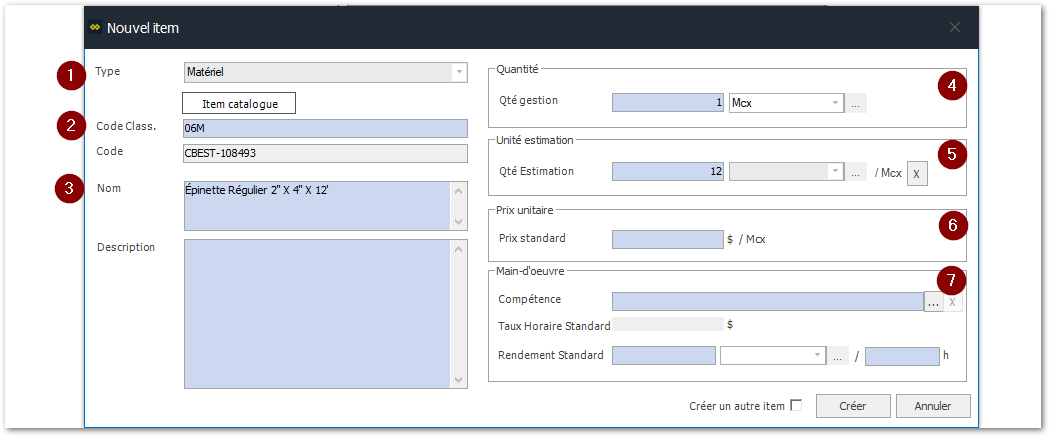
Sélectionnez « Matériel » dans la liste déroulante du Type
Entrez le code classement
Entrez le nom de l'item
Ensuite, entrez l’unité de gestion. En général, ce sera l’unité de manipulation du matériel
Par exemple, pour mon épinette, j’ai choisi de mettre l’unité de gestion au morceau (mcx).Choisissez ensuite l’unité d’estimation et le facteur de conversion qu’il y a entre l’unité de gestion et l’unité d’estimation. En général, il faudra choisir une unité dimensionnelle qui se calcule bien sur un plan, au pied linéaire ou au pied carré, quelques fois à l’unité ou au pied cube. Je dois ensuite trouver le facteur de conversion entre le pied linéaire et le morceau. Pour trouver cette valeur, je me demande « Combien de ___ (unité d’estimation) de mon matériel y a-t-il dans 1 _____ (unité de gestion) ? ».
Pour mon épinette, j’ai choisi le pied linéaire comme unité d'estimation. Pour le facteur de conversion, je me demande « Combien de pied linéaire de mon épinette y a-t-il dans 1 morceau? ». Je choisis 12’, car mon épinette fait 12’ de long.Entrez votre prix standard si vous en avez un
Finalement, si vous voulez compter votre main d’œuvre à chaque matériel, vous pouvez rentrer la compétence (le corps de métier) et la performance standard pour poser ce matériel. Nous ne recommandons pas cette pratique, pour ne pas avoir à entretenir vos rendements de main d’œuvre à plus d’une place pour une même tâche. Pour calculer votre main d’œuvre séparément, laissez cette section vide.
Item type compétence
Toujours associer vos compétences à une tâche. Ceci fera en sorte que les rendements par tâche pourront être ajustés spécifiquement: Voir item tâche.
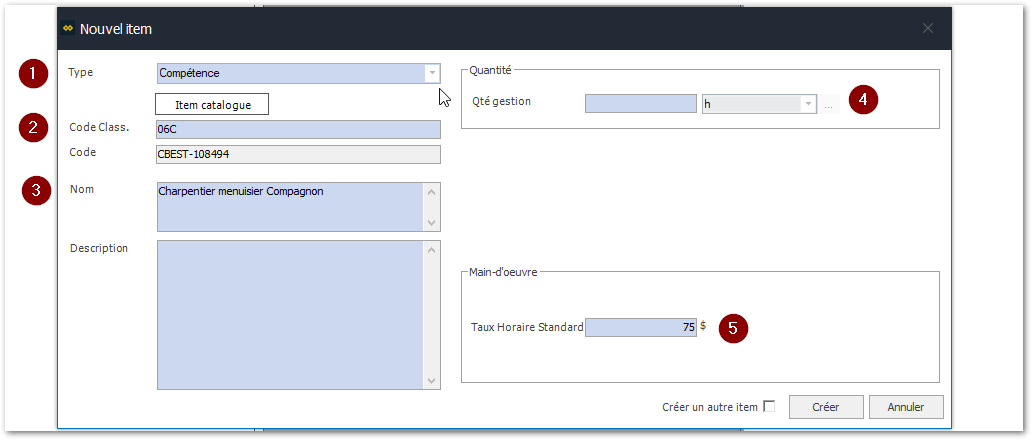
Sélectionnez « Compétence » dans le menu déroulant du Type.
Entrez le code classement
Entrez le nom de la compétence
Laissez l’unité de gestion à l’heure pour les items Compétence
Finalement, choisissez le taux horaire standard de cette compétence. Si vous voulez, vous pouvez laisser cette case vide et entrer vos taux-horaire plus tard.
Item type tâche

Sélectionnez «Tâche» parmi la liste déroulante
Entrez le code classement
Choisissez le nom de votre tâche. Pour bien la distinguer des matériaux, assurez-vous que ce soit clair que c’est une action et non un matériel ou un assemblage.
Par exemple, j'utilise le mot « Pose » dans mon nom de tâche.Lorsque vous choisissez votre unité de gestion, pensez à comment vous calculez votre performance. Est-ce que votre performance se calcule au nombre de pieds linéaires de murs bâtis à l’heure?
Dans l’exemple ci-dessus, j’ai choisi le pied carré, car je calcule ma performance au nombre de pieds carré de pare-vapeur posé à l’heure.Dans la section main d’œuvre, sélectionnez la compétence qui complétera cette tâche. Si vous avez associé un taux horaire standard à ce corps de métier, alors il sera affiché dans la ligne « Taux Horaire Standard ». Ensuite, entrez votre performance standard pour cette tâche pour la compétence choisie.
J'ai choisi la compétence du Charpentier Menuisier. Je sais que 1 homme peut poser 190 pieds carrés de pare-vapeur par heure, donc je rentre 190 pi2 dans ma performance standard.
Item type total
Un item Total est utilisé dans les gabarit pour compiler des prix par sections. Idéal pour produire une soumission détaillée selon les bordeaux des professionnels.
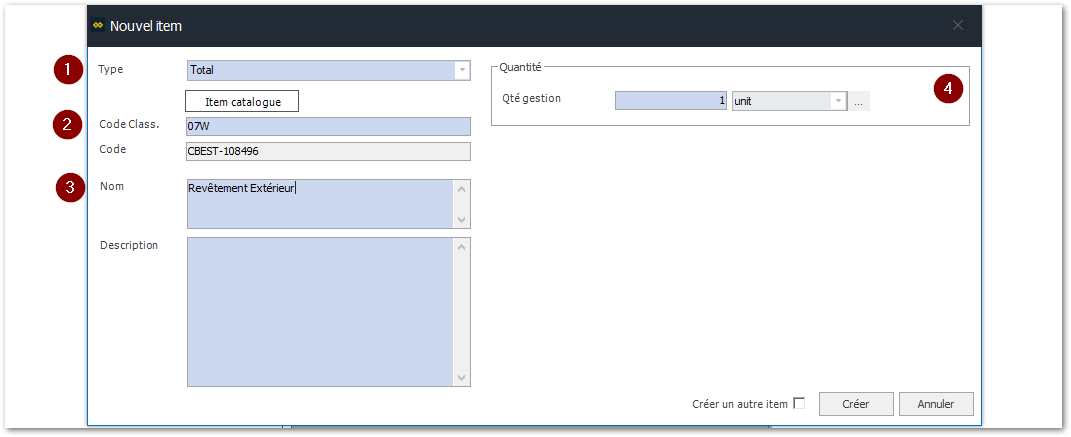
Sélectionnez «Total» parmi la liste déroulante
Entrez le code classement
Entrez le nom de l'item
Pour l’unité de gestion, gardez-la à 1 unit
Item type libre
L’utilisation d’un item libre permet d’insérer ou supprimer des sous-items pour s’adapter aux plans et devis sans affecter l’assemblage original du catalogue.
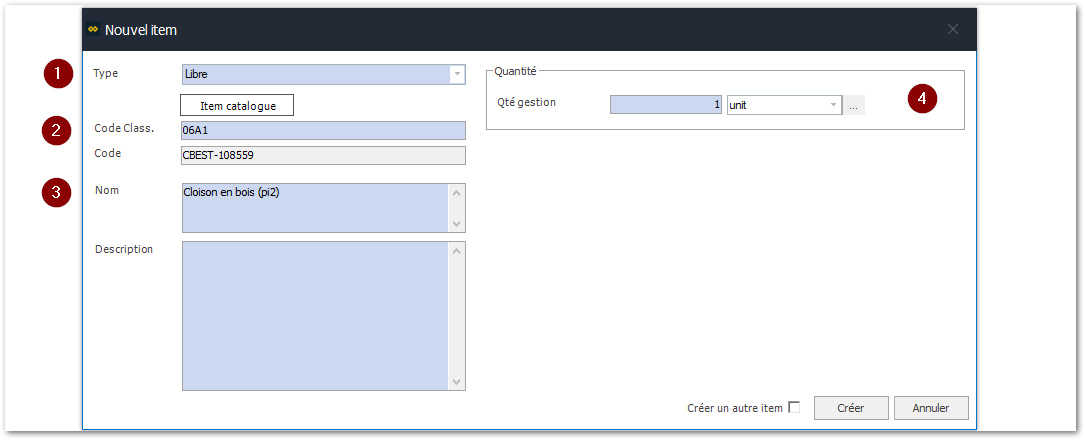
Nous recommandons l’utilisation d’un item libre pour les assemblages de niveau 1 (Livrables) Ceci va permettre plus de souplesse en soumission
Sélectionnez «Libre» parmi la liste déroulante
Entrez le code classement
Entrez le nom de l'item
Pour l’unité de gestion, gardez-la à 1 unit
Item type assemblage
L’usage de l’assemblage est favorisé pour les diverses opérations d’un livrable. Utiliser un assemblage par opération garantit la flexibilité à l’intérieur d’un livrable.

Sélectionnez «Assemblage» parmi la liste déroulante
Entrez le code classement
Entrez le nom de l'item
Pour l’unité de gestion, gardez-la à 1 unit
Item type gabarit
L’item de type Gabarit est utilisé pour compiler des livrables afin de s’adapter aux bordereaux des appels d’offre.
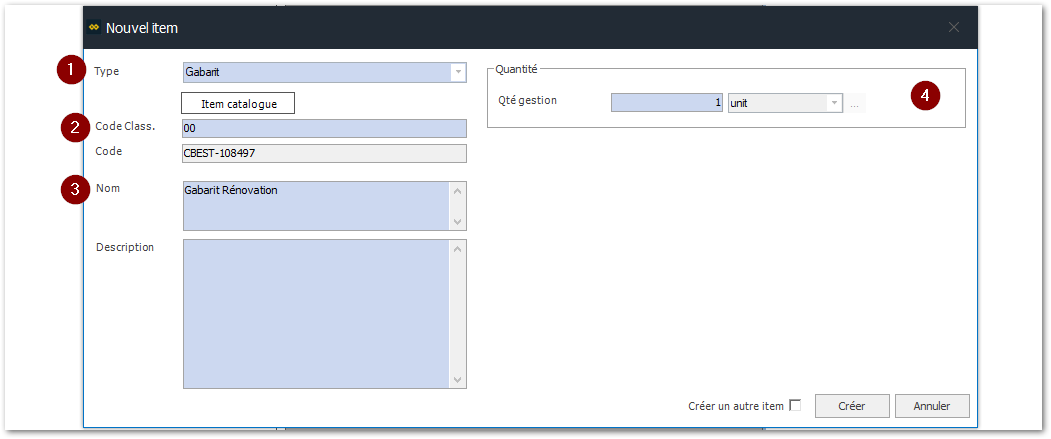
Sélectionnez Gabarit parmi la liste déroulante
Entrez le code classement
J’ai choisi « 00 » pour que tous mes gabarits apparaissent en premier dans ma liste d’items. Ce sera plus simple pour moi lorsque je commence une nouvelle soumission.Choisissez le nom de votre Gabarit
Pour l’unité de gestion, gardez-la à 1 unit